
Gabriel Brooks
0
4184
1103
IPhone przeszedł długą drogę od pierwszego pojawienia się w 2007 roku. Niestety proces importowania i używania własnych niestandardowych dzwonków i alertów nie.
Może to być powód, dla którego zawsze wydaje się, że słyszysz te same stare dźwięki iPhone'a, ponieważ jest kilka kroków, aby włączyć go. Apple nadal sprzedaje dzwonki za pośrednictwem sklepu iTunes Jak korzystać z karty podarunkowej Apple lub iTunes Jak korzystać z karty podarunkowej Apple lub iTunes Chcesz wiedzieć, jak korzystać z karty podarunkowej iTunes? To zależy od rodzaju posiadanej karty. W tym artykule wyjaśniono, jak to zrobić. , więc pomyśleliśmy, że przypomnimy Ci, że nadal istnieje bezpłatny sposób dodawania własnych alertów do iPhone'a.
Istnieje również kilka innych dźwięków i alertów, które można dostosować do bardziej osobistego urządzenia.
1. Przygotuj swoją piosenkę lub alert
Nie trzeba dodawać, że musisz wybrać utwór lub alert, który chcesz zaimportować, niezależnie od tego, czy jest to melodia motywu do M.A.S.H. lub drugi długi “zostałeś zauważony!” hałas z Metal Gear Solid. To jest twój materiał źródłowy i może pochodzić z pobranego pliku MP3 lub utworu, który jest już w bibliotece iTunes.
W przypadku dzwonków możesz przyciąć utwór do około 30 sekund, co możesz osiągnąć za pomocą iTunes lub dowolnego innego edytora audio. Możesz użyć dowolnej z poniższych metod.
Korzystanie z iTunes
Będzie to działać tylko z muzyką zaimportowaną bezpośrednio (z własnych plików) lub muzyką kupioną od Apple (bez DRM), powiązaną z twoim Apple ID. Jeśli korzystasz z Apple Music, nie będziesz w stanie pobrać żadnej piosenki i użyć jej jako dzwonka.
Znajdź utwór, którego chcesz użyć w iTunes (zaimportuj go, jeśli jeszcze tego nie zrobiłeś), kliknij go prawym przyciskiem myszy i wybierz Zdobyć informacje. Przejdź do Opcje zakładka, w której zobaczysz Początek i Zatrzymać wskazówki. Możesz ich użyć, aby utworzyć krótszą wersję utworu, wybierając, kiedy chcesz rozpocząć i zatrzymać odtwarzanie. Po wybraniu zakresu naciśnij dobrze.
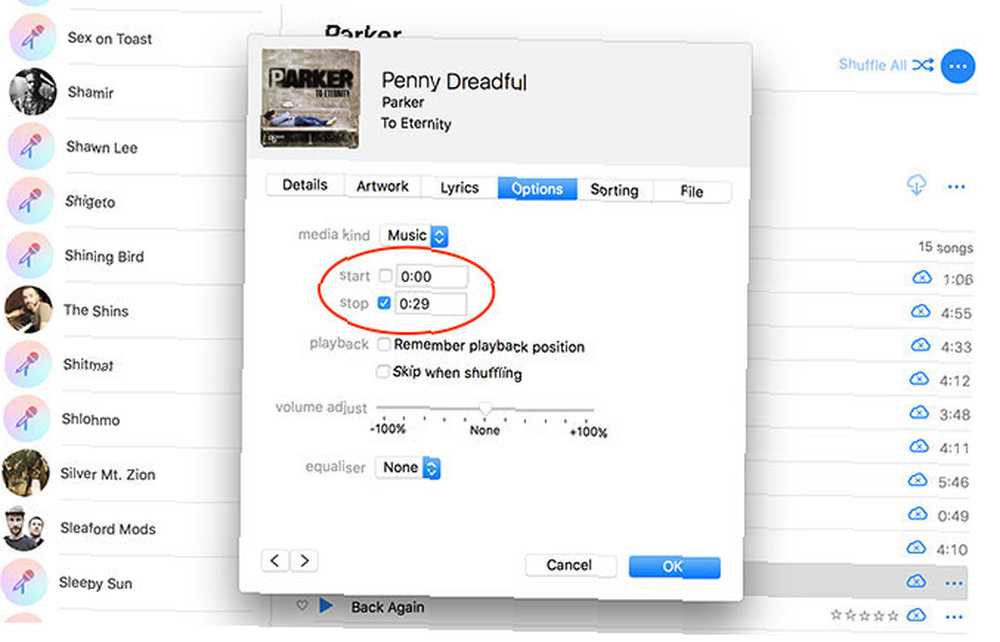
Teraz z zaznaczonym właśnie utworem przejdź do Plik> Konwertuj i wybierz Utwórz wersję AAC. Powinien pojawić się duplikat utworu krótszego niż oryginał. Kliknij i przeciągnij go na pulpit, aby zachować bezpieczeństwo, a następnie usuń go z biblioteki iTunes. Powinieneś także wrócić do oryginalnej piosenki i usunąć ją Początek i Zatrzymać wskazówki.
Korzystanie z QuickTime Player
QuickTime Player na Maca to potężne narzędzie z pewnymi ukrytymi funkcjami 7 Przydatnych zadań QuickTime Player wykonuje za darmo 7 Przydatnych zadań QuickTime Player wykonuje za darmo Prawdopodobnie zmieniłeś powiązanie plików, więc QuickTime nigdy się nie używa, więc prawdopodobnie przeoczyłeś mnóstwo przydatnych funkcji. . Wystarczy otworzyć dowolny plik audio pobrany w QuickTime, przejdź do Edycja> Przytnij i przeciągaj suwaki, aż będziesz zadowolony z dokonanego wyboru. Kiedy będziesz gotowy, udaj się do Plik> Eksportuj> Tylko dźwięk i zapisz plik na pulpicie.
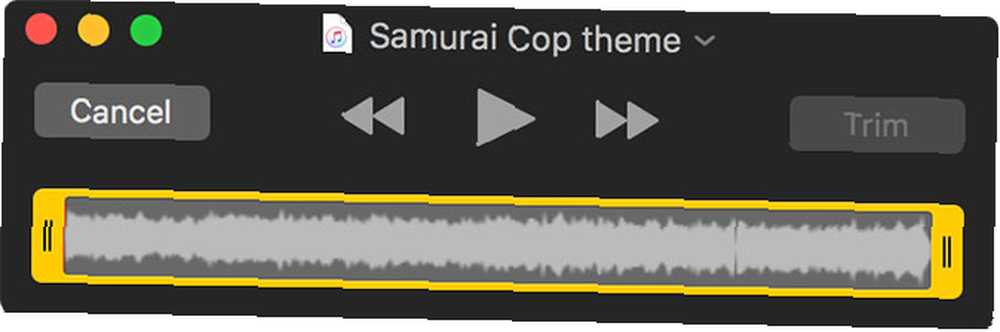
Plik będzie miał format AAC, który jest dokładnie tym, czego potrzebujesz.
Korzystanie z innego edytora audio
Inne edytory audio zapewniają znacznie większą kontrolę nad plikiem audio. Możesz manipulować dźwiękiem na osi czasu, dodawać efekty, zwiększać poziomy głośności lub tworzyć coś całkowicie wyjątkowego. Sprawdź nasze ulubione edytory audio dla Mac 9 najlepszych darmowych i tanich edytorów audio dla komputerów Mac 9 najlepszych darmowych i tanich edytorów audio dla komputerów Mac Oto nasze oferty najlepszych darmowych i tanich edytorów audio dla komputerów Mac, od prostych aplikacji po profesjonalne narzędzia. znaleźć coś, co pasuje do Twojego budżetu.
Kluczem jest eksport do formatu AAC. Jeśli wybrany edytor audio nie może tego zrobić, musisz zamiast tego użyć iTunes:
- Zapisz dźwięk w formacie .WAV (nieskompresowany).
- Zaimportuj plik do iTunes za pomocą Plik> Dodaj do biblioteki.
- Znajdź właśnie zaimportowany plik, wybierz go, a następnie przejdź do Plik> Konwertuj> Utwórz wersję AAC.
- Przeciągnij nowy plik AAC na pulpit, a następnie usuń zarówno oryginał, jak i duplikat AAC z biblioteki iTunes.
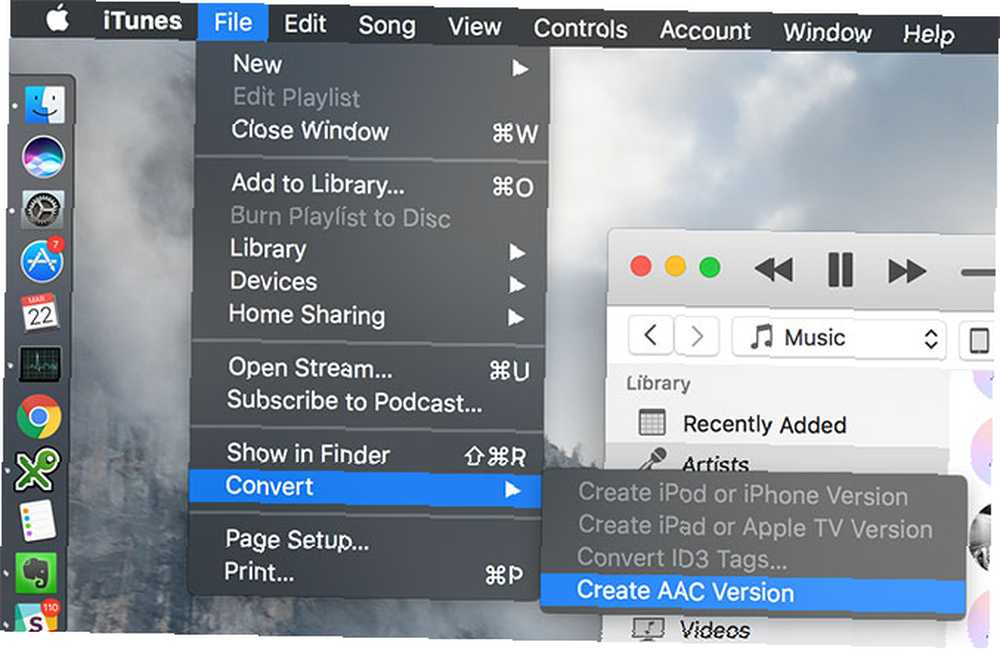
2. Zmień rozszerzenie pliku i importuj
Teraz, gdy masz już przycięty dźwięk w formacie AAC, nadszedł czas, aby nakłonić iTunes do oznaczenia go jako dzwonka. Zmień nazwę pliku (kliknij prawym przyciskiem myszy lub naciśnij wchodzić na komputerze Mac) i zmień rozszerzenie pliku na .M4R.
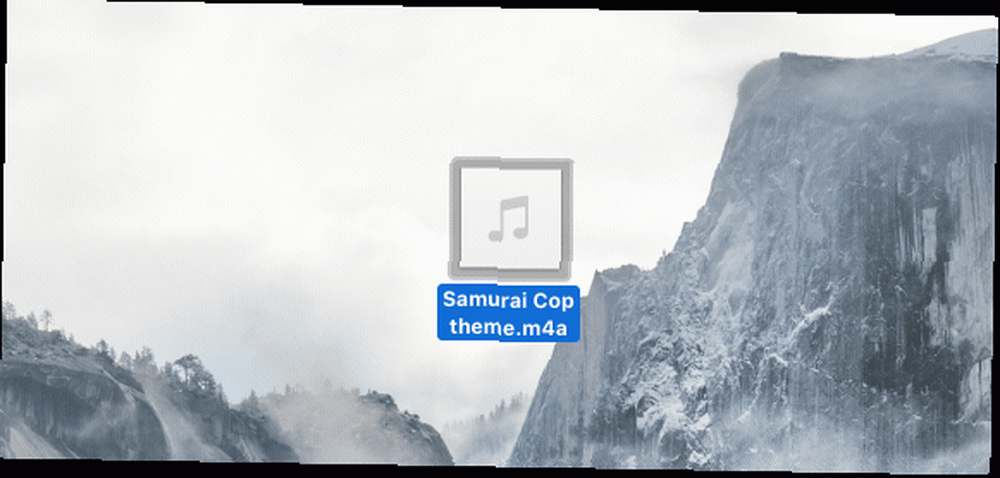
Na komputerze Mac może być konieczne jedynie dodanie rozszerzenia pliku, a po poprawnym wykonaniu pojawi się monit. Jeśli używasz systemu Windows i nie widzisz rozszerzenia pliku, musisz dostosować ustawienie. Aby zrobić tę wizytę Start> Panel sterowania> Wygląd i personalizacja> Opcje Eksploratora plików> Widok następnie odznacz Ukryj rozszerzenia dla znanych typów plików i uderzył Zastosować.
Powinieneś teraz widzieć rozszerzenia plików i, co ważniejsze, zmienić swoje .M4A lub .AAC na .M4R. Pozostało tylko zrobić zaimportuj plik .M4R do iTunes. Możesz albo kliknąć i przeciągnąć go do głównego okna iTunes, albo wybrać Plik> Dodaj do biblioteki z paska menu.
3. Zsynchronizuj swój iPhone
Twój nowy dzwonek nie pojawi się w głównym menu Muzyka biblioteki, zamiast tego musisz wybrać Dźwięki z rozwijanego menu multimediów, aby je zobaczyć. Gdy go znajdziesz, podłącz iPhone'a i kliknij go na liście urządzeń (patrz zrzut ekranu poniżej).
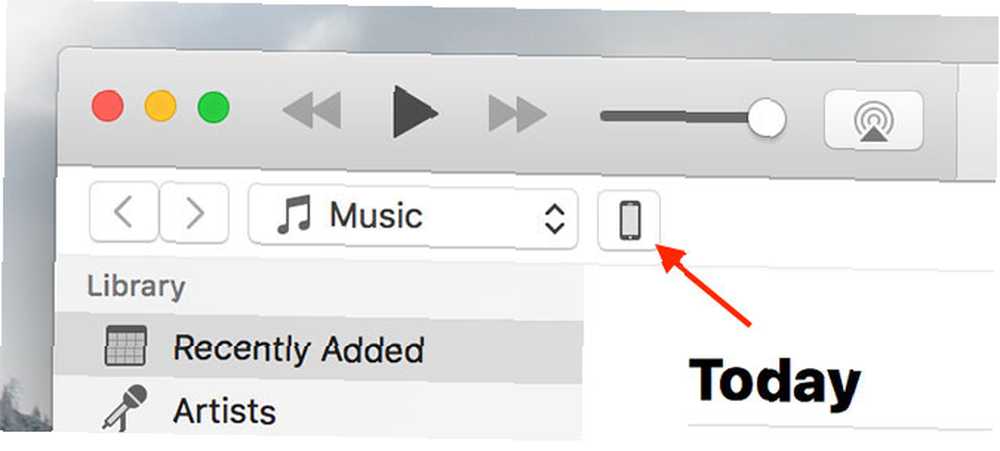
Nawigować do Dźwięki pod “Ustawienia” nagłówek i upewnij się Synchronizuj dźwięki sprawdzone. Na koniec kliknij Synchronizacja aby zakończyć proces i poczekać, aż wszystko się przeniesie. Po zakończeniu podnieś iPhone'a i idź do Ustawienia> Dźwięki i dotyk (lub Dźwięki i wibracje na starszych urządzeniach) i wybierz dźwięk w obszarze Dzwonki opcja.
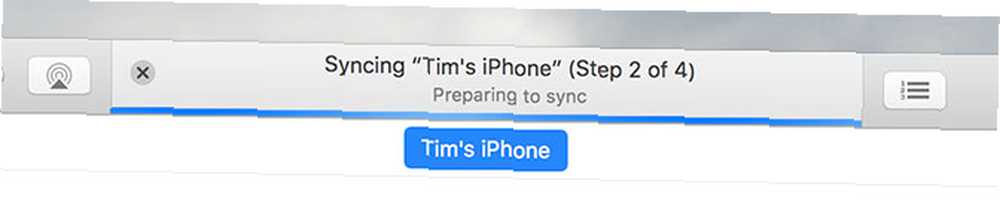
Możesz również ustawić te dzwonki jak każdy inny dźwięk alarmu, w tym dźwięki tekstu, powiadomienia o nowej poczcie, przypomnienia i tak dalej.
Inne dźwięki, które możesz dostosować
Twój nowy dzwonek może być używany jako systemowe powiadomienie dla wszystkich kontaktów lub możesz zastosować określone dźwięki do niektórych kontaktów. Aby to zrobić, przejdź do Telefon> Kontakty i znajdź kontakt, do którego chcesz przypisać dzwonek. Trafienie Edytować i przewiń w dół, aż zobaczysz Dzwonek. Możesz także zastosować niestandardowy Dźwięk tekstowy tu też.
Wbudowane Apple Zegar aplikację można również dostosować tak, aby emitowała różne alerty. The Regulator czasowy funkcja jest podstawowa, ale można w niej korzystać z podstawowych dźwięków i dowolnych dzwonków zakupionych podczas ręcznej synchronizacji przez iTunes. The Alarm funkcja może używać innego tonu dla każdego zestawu alarmów, w tym dźwięków podstawowych, zsynchronizowanych i każdej muzyki zsynchronizowanej z urządzeniem.
I tak, obejmuje to chronione DRM utwory Apple Music. 10 podstawowych wskazówek Apple Music, które naprawdę musisz wiedzieć. 10 podstawowych wskazówek Apple Music, które naprawdę musisz wiedzieć. Od momentu wprowadzenia na rynek w 2015 roku Apple Music przeszedł długą drogę, kochanie. Niestety wciąż nie jest to najłatwiejsza ani najbardziej intuicyjna usługa. W tym miejscu wchodzimy… Po prostu przewiń do góry listy, określając dźwięk alarmu i dotknij Wybierz piosenkę.
Nadal można kupić dźwięki
O wiele łatwiejszym sposobem na przesłanie dzwonków na urządzenie jest kupienie ich przez iTunes. To wydaje się być głównym powodem, dla którego Apple nie ułatwiło dodawania własnych dźwięków, skracając mniej obręczy. Oznacza to również, że ludzie nadal kupują dzwonki za kilka dolarów za pop.
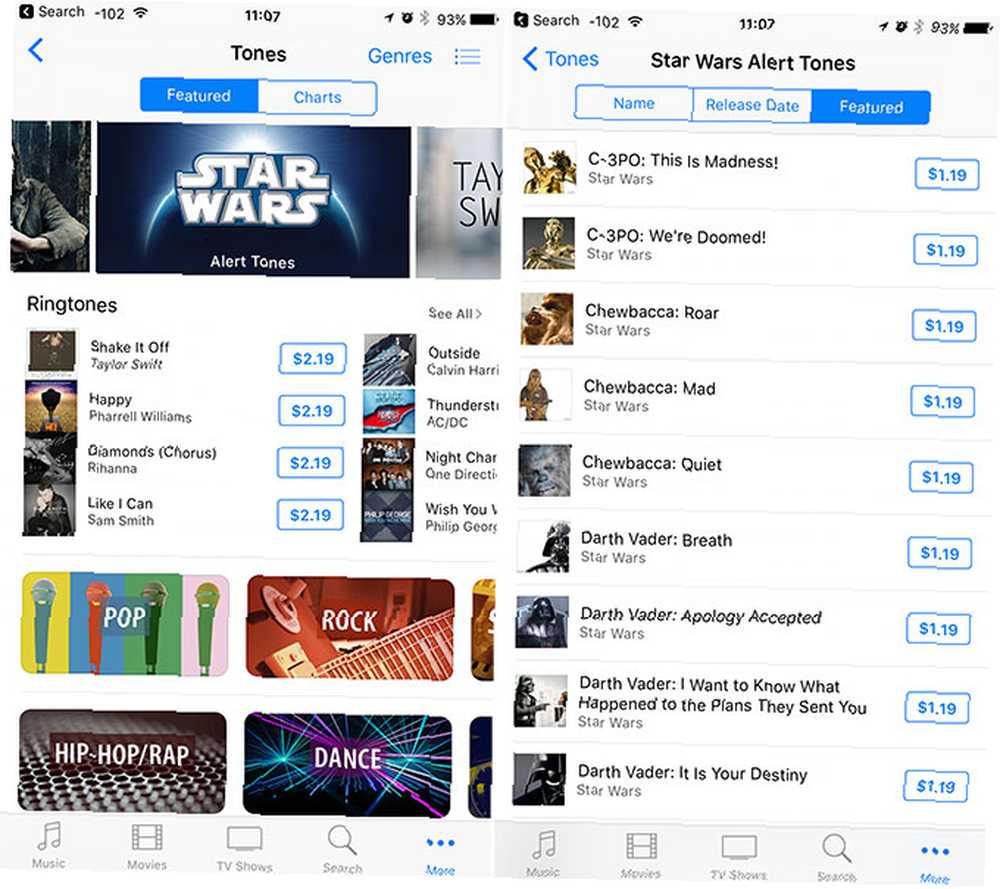
To, czy chcesz włożyć wysiłek w konwersję, importowanie i synchronizację, zależy od Ciebie. Możesz kupić dwie sekundy ryku Chewbacca za 0,99 USD lub możesz sam znaleźć dźwięk w Internecie i zrobić to za darmo. Sprawdź naszą kolekcję dzwonków do gier wideo Najlepsze darmowe dzwonki do gier wideo (i jak je dodać do telefonu) Najlepsze darmowe dzwonki do gier wideo (i jak je dodać do telefonu) Oto jak sprawić, by telefon był fajny dzięki filmom retro dzwonki do gry i dźwięki powiadomień od Mario, Sonic, Pokémon i innych. po więcej pomysłów.
Jaki jest twój obecny dzwonek? Zachęcamy do publikowania wszelkich pytań dotyczących problemów, które wystąpiły przy użyciu metod opisanych powyżej, a my postaramy się jak najlepiej pomóc.











